Cómo olvidar una red Wi-Fi en Apple TV
Qué saber
- Abierto Ajustes > Red.
- Seleccione Wifiy abra la red Wi-Fi que desea olvidar.
- Seleccione Olvidary espera a que tu Apple TV olvide la red.
Este artículo explica cómo olvidar una red Wi-Fi en Apple TV.
¿Cómo olvido una red Wi-Fi en Apple TV?
Su Apple TV está diseñado para recordar las redes Wi-Fi a las que se conecta después de desconectarse. Si tomó prestado el Wi-Fi de su vecino cuando el suyo no funcionaba o se conectó al de su teléfono punto de acceso en algún momento, su Apple TV recordará esas redes y la información de inicio de sesión en caso de que quiera volver a conectarse en el futuro.
Su Apple TV debe permanecer conectado a la red Wi-Fi que seleccione incluso si tiene información de inicio de sesión almacenada para otras redes, pero es posible que se conecte accidentalmente a la red incorrecta si hay algún problema de conectividad con la red que está intentando usar. Si desea evitar que su Apple TV se conecte accidentalmente a la red incorrecta, puede hacer que olvide cualquier red a la que no desee que se conecte.
Aquí se explica cómo olvidar una red Wi-Fi en Apple TV:
-
Vaya a la pantalla de inicio de Apple TV y seleccione Ajustes.
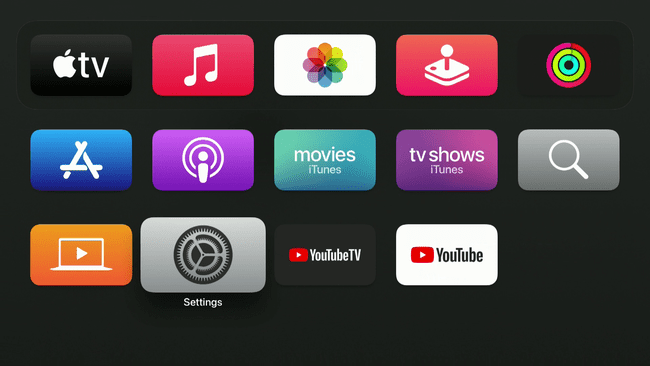
-
Seleccione Red.
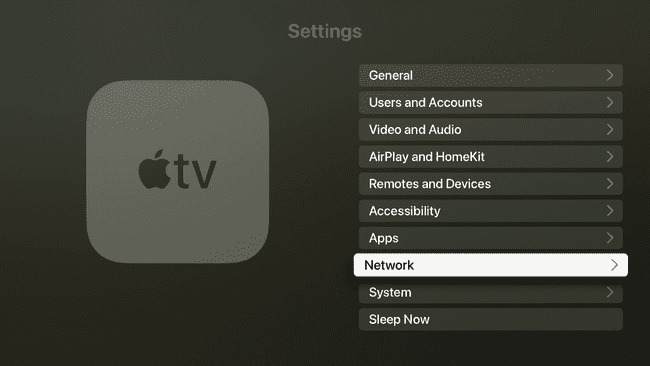
-
Seleccione Wifi.
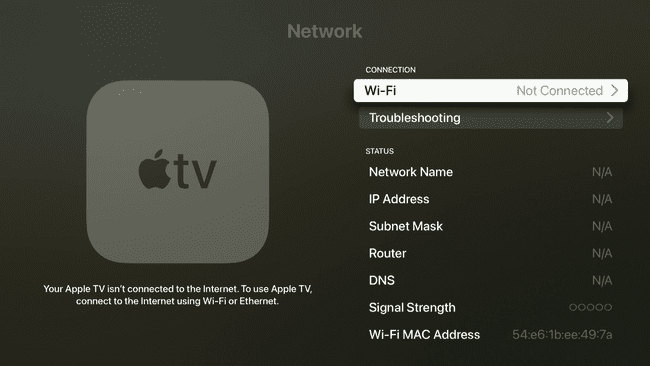
-
Seleccione la red Wi-Fi que desea olvidar y espere a que se conecte.
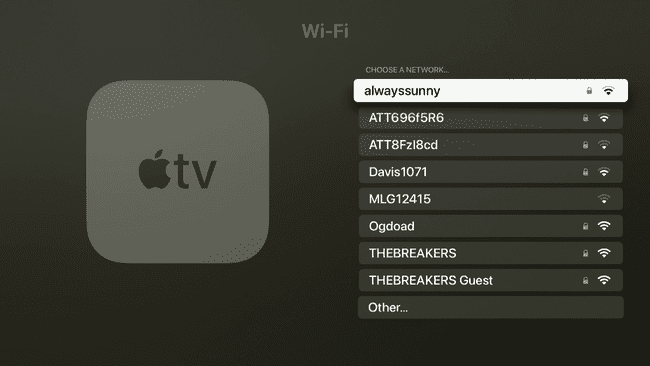
No puede olvidar una red Wi-Fi en un Apple TV a menos que el Apple TV esté conectado a ella.
-
Seleccione Olvídate de la red.

-
Espera a que tu Apple TV se olvide de la red.
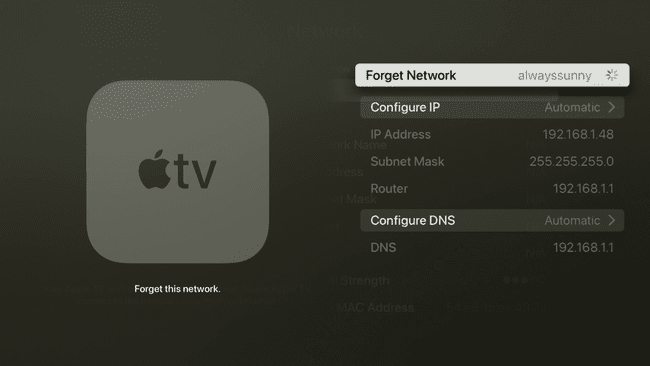
-
Su Apple TV ya no se conectará automáticamente a esa red en el futuro.

La red olvidada seguirá apareciendo en la lista de redes disponibles si desea volver a conectarse en el futuro. No hay forma de evitar que una red aparezca en esta lista.
Cómo olvidar una red Wi-Fi en Apple TV después de cambiar la contraseña
No hay forma de olvidar una red Wi-Fi en Apple TV sin estar conectado a la red. Por lo general, eso no es un problema, ya que la razón principal para que un Apple TV olvide una red es evitar que se conecte accidentalmente. Sin embargo, si cambia la contraseña a una red Wi-Fi después de configurar su Apple TV, es posible que tenga un problema.
El problema es que su Apple TV no podrá conectarse a la red debido a que tiene almacenada la contraseña anterior y no le dará la oportunidad de ingresar una nueva contraseña. Dado que no hay forma de que el Apple TV olvide la red sin conectarse a la red, no puede simplemente eliminar la contraseña almacenada, volver a conectarse e ingresar su nueva contraseña.
Aquí se explica cómo conectar un Apple TV a una red Wi-Fi con una nueva contraseña sin olvidar la red:
-
Abierto Ajustes.
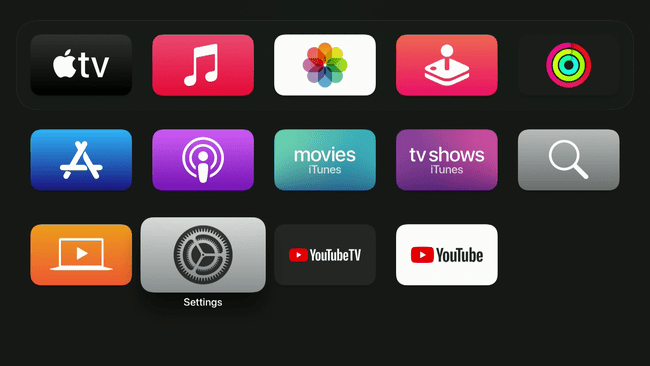
-
Seleccione Red.
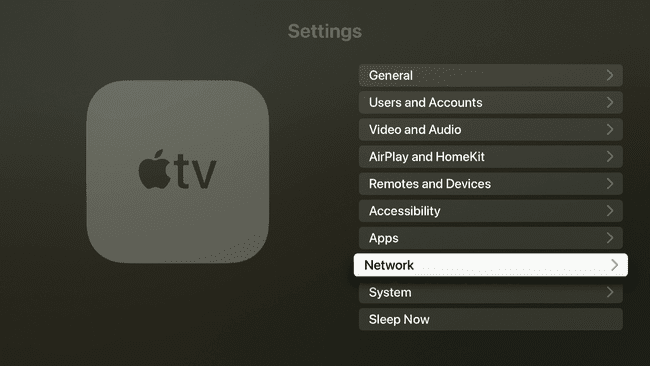
-
Seleccione Wifi.

-
Seleccione Otro.

-
Ingrese el exacto SSID de su red Wi-Fi y seleccione SEGUIR.

-
Espere a que el Apple TV intente una conexión y falle.
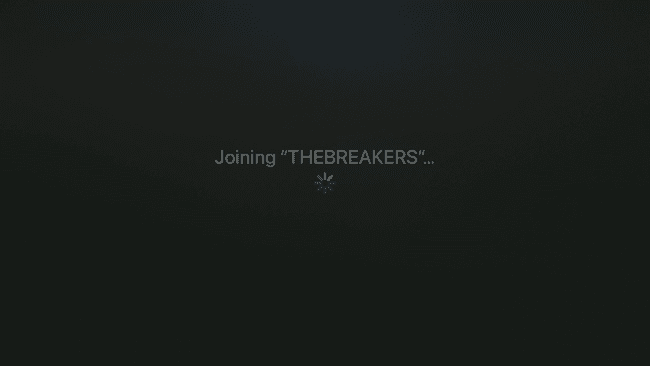
-
Introduzca su contraseña y seleccione SEGUIR.
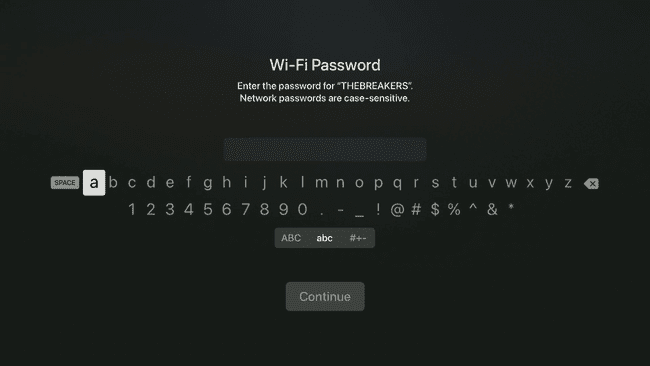
-
El Apple TV intentará unirse de nuevo usando la nueva contraseña.
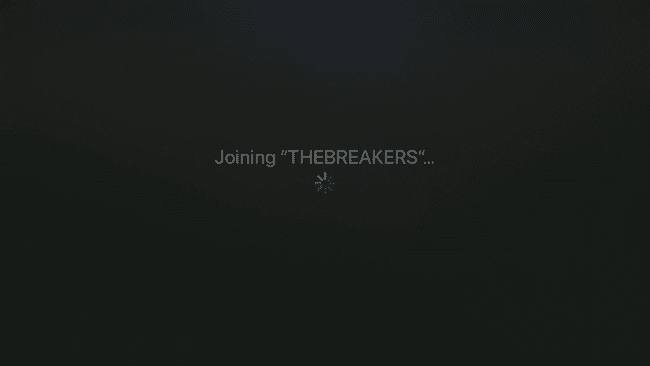
-
Su Apple TV ahora está conectado a su red.

